- Windows kann aus vielen Gründen viel Speicher verbrauchen, aber der Hauptgrund ist, dass Windows 11 selbst ein Speicherfresser ist.
- Ob ein Programm mehr Speicher benötigt, erkennen Sie am Task-Manager.
- Wenn Sie mehr Speicher auf Ihrem Windows 11 benötigen, können Sie einige unnötige Dateien löschen oder Ihren Speicherplatz erweitern.
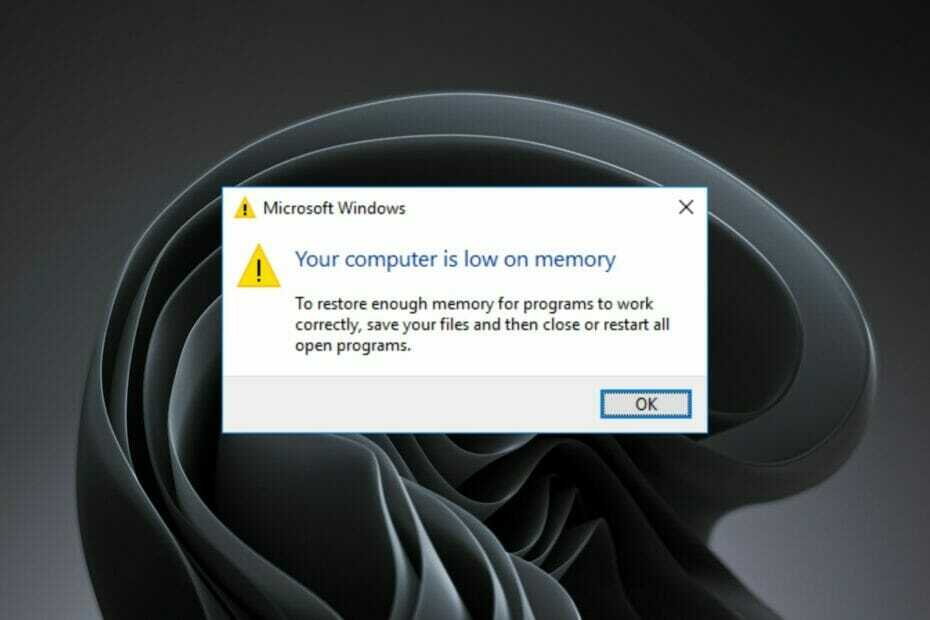
XINSTALLIEREN SIE, INDEM SIE AUF DIE DOWNLOAD-DATEI KLICKEN
Diese Software repariert häufige Computerfehler, schützt Sie vor Dateiverlust, Malware und Hardwarefehlern und optimiert Ihren PC für maximale Leistung. Beheben Sie PC-Probleme und entfernen Sie Viren jetzt in 3 einfachen Schritten:
- Laden Sie das Restoro PC-Reparaturtool herunter das kommt mit patentierten Technologien (Patent vorhanden hier).
- Klicken Scan starten um Windows-Probleme zu finden, die PC-Probleme verursachen könnten.
- Klicken Alles reparieren um Probleme zu beheben, die die Sicherheit und Leistung Ihres Computers beeinträchtigen
- Restoro wurde heruntergeladen von 0 Leser in diesem Monat.
Das Betriebssystem Windows 11 ist eine komplexe und einzigartige Software, die jedoch gelegentlich unter Problemen leiden kann. Ein häufiges Problem ist, dass Ihr Computer Ihnen möglicherweise mitteilt, dass nicht genügend Arbeitsspeicher verfügbar ist.
Wir haben wahrscheinlich alle die Frustration erlebt, wenn wir versucht haben, an unserem Computer zu arbeiten, und dass er auf uns einfriert.
Manchmal können wir abwarten und nach ein paar Minuten weiterarbeiten, aber manchmal müssen wir neu starten. Und wenn das nicht funktioniert, müssen wir möglicherweise sogar unseren PC zurücksetzen, um wieder zum Geschäft zu kommen.
Aber warum passiert das? Und wie können wir verhindern, dass es wieder passiert? Es gibt viele Gründe für eine Systemverlangsamung oder sogar einen Absturz, aber eine sehr häufige Ursache ist Speichermangel.
Wenn Sie eine Fehlermeldung erhalten, die besagt, dass Ihr Computer über wenig Arbeitsspeicher verfügt, sollten Sie als Erstes überprüfen, wie viel Arbeitsspeicher Sie in Ihrem Computer haben.
Windows 11 erfordert mindestens mindestens 4 Gigabyte (GB) empfohlen für ein 64-Bit-Betriebssystem von der Minimale Systemvoraussetzungen.
Wenn Sie in Windows 11 nicht genügend Arbeitsspeicher haben, kann Ihnen leicht der Arbeitsspeicher ausgehen und es unmöglich werden, mit mehreren Fenstern gleichzeitig zu arbeiten.
Warum ist nicht genügend Arbeitsspeicher für meinen Windows 11-PC vorhanden?
Nicht genügend Arbeitsspeicher in Ihrem Windows 11 ist ein häufiges Problem, aber warum passiert es?
Einige der Gründe sind:
- Zu viele Junk-Dateien– Wenn Sie eine Reihe von Apps und Programmen installiert haben, die Sie nicht verwenden, ist dies nicht überraschend. Im Laufe der Jahre hat Microsoft viele Funktionen hinzugefügt, sodass Ihr Computer möglicherweise nicht ausreicht, um alles auszuführen, selbst wenn Ihr Computer über genügend RAM verfügt. Um den Arbeitsspeicher effizienter zu nutzen, können Sie Apps mit geringem Arbeitsspeicher installieren, die weniger Speicherplatz beanspruchen als Standardversionen. Sie können auch einige Ihrer anderen Apps und Browser-Tabs löschen; Sie nehmen viel Speicherplatz in Anspruch, auch wenn sie nicht ausgeführt werden.
- Festplattendefragmentierung – Der Grund, warum Ihrem Computer möglicherweise nicht genügend Arbeitsspeicher zur Verfügung steht, kann sowohl auf Fragmentierung als auch auf Viren zurückzuführen sein. Fragmentierung tritt auf, wenn Dateien auf der Festplatte verstreut sind und nicht mehr sauber in einen Bereich passen. Dies macht es für den Computer schwieriger, sie zu finden, wodurch Ihr System verlangsamt wird.
- Überschüssiger Cache – Ihr Computer speichert eine Kopie von allem, was Sie in den letzten Minuten getan haben. Wenn der Cache Ihres Computers voll ist, können Sie keine weiteren Programme ausführen. Das wird dir passieren. Je mehr Inhalte sich in Ihrem Cache befinden, desto weniger Platz bleibt für neue Inhalte.
- Restliche Ordner – Das Problem ist, dass jedes Mal, wenn Sie Ihr Betriebssystem aktualisieren, die vorherige Version des Betriebssystems zurückbleibt. Wenn Sie über mehrere Upgrades verfügen, erhalten Sie mehrere Versionen dieser Ordner. Dieser Ordner enthält alle Dinge aus Ihrer vorherigen Windows-Installation, die Sie nicht mehr benötigen.
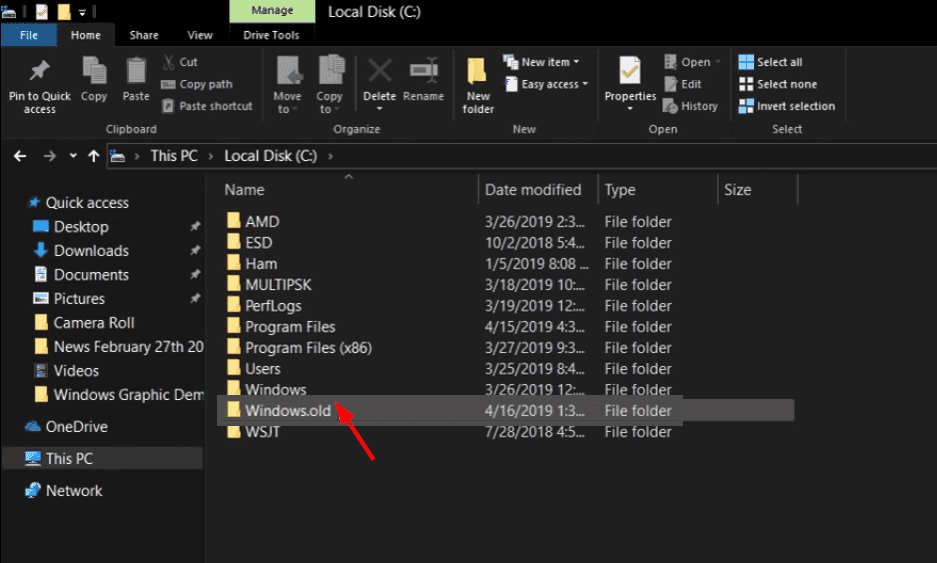
Um dieses Problem zu umgehen, verwenden Sie eine oder mehrere unserer empfohlenen Lösungen.
Was kann ich tun, wenn mein Windows 11 nicht über genügend Arbeitsspeicher verfügt?
1. Restdateien löschen
- Schlagen Sie die Windows Schlüsselart Fetplattensäuberung, und klicken Sie Offen.

- Drücken Sie die Systemdateien bereinigen Taste und dann drücken OK.
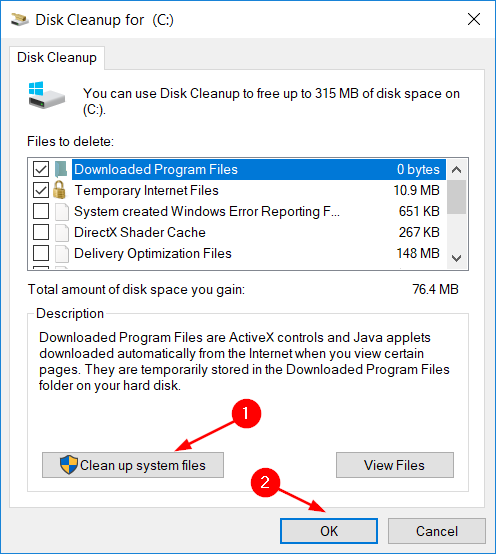
- Klicken Sie auf das Dropdown-Menü im Dialogfeld und wählen Sie aus Laufwerk C dann drücken OK.
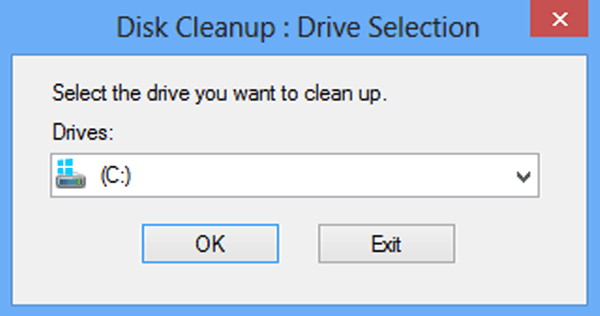
- Wähle aus Vorherige Windows-Installation Kontrollkästchen und drücken Sie dann OK löschen.

Für diejenigen, die ihre Computer effizient am Laufen halten möchten, ohne dies manuell tun zu müssen, ist ein Tool eines Drittanbieters hilfreich.
CCleaner ist ein großartiges Tool zum Aufräumen Ihres Computers. Es kann Cookies und temporäre Dateien entfernen, die Speicherplatz auf Ihrer Festplatte belegen. Es kann auch Registrierungsfehler beheben, falls Sie welche haben.
Experten-Tipp: Einige PC-Probleme sind schwer zu lösen, insbesondere wenn es um beschädigte Repositories oder fehlende Windows-Dateien geht. Wenn Sie Probleme haben, einen Fehler zu beheben, ist Ihr System möglicherweise teilweise defekt. Wir empfehlen die Installation von Restoro, einem Tool, das Ihren Computer scannt und den Fehler identifiziert.
Klicke hier herunterzuladen und mit der Reparatur zu beginnen.
Es ist ein großartiges Tool, um den reibungslosen Betrieb Ihres Computers zu gewährleisten. Denken Sie nur daran, alle Registrierungseinträge zu sichern, bevor Sie Änderungen vornehmen.
⇒Holen Sie sich CCleaner
2. Cache leeren
- Drücken Sie die Windows + ich Tasten gleichzeitig öffnen Einstellungen.

- Navigieren Sie zu System und auswählen Lager auf der rechten Seite.
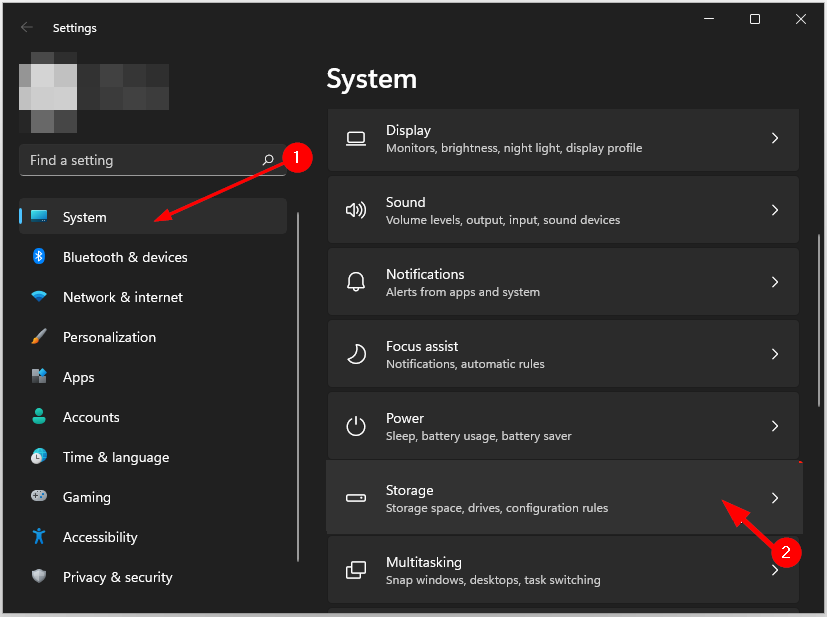
- Klicke auf Speichersinn.

- Unter Bereinigung temporärer Dateien, aktivieren Sie das Kontrollkästchen für Sorgen Sie dafür, dass Windows reibungslos läuft, indem Sie temporäre System- und Anwendungsdateien automatisch bereinigen.
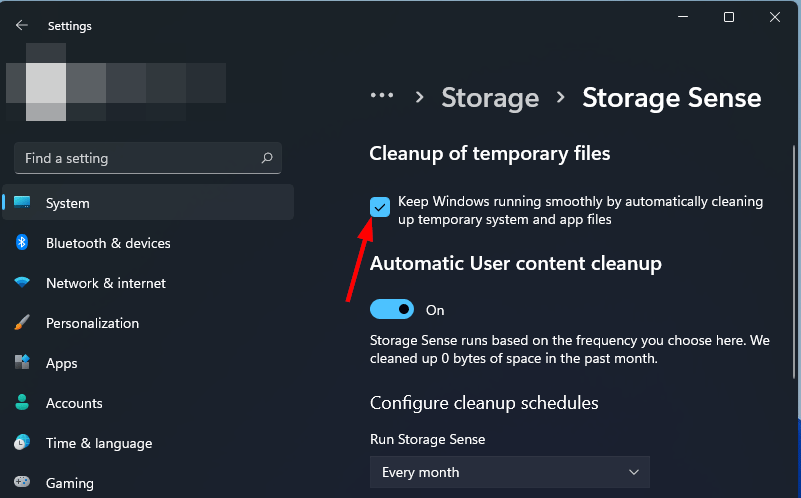
3. Deinstallieren Sie unbenutzte Programme
- Drücken Sie die Windows Schlüsselart Schalttafel und klicken Offen.

- Navigieren Sie zu Programme und auswählen Ein Programm deinstallieren.

- Suchen Sie die App, die Sie deinstallieren möchten, in der Liste (in diesem Fall BlueStacks), klicken Sie mit der rechten Maustaste und wählen Sie sie aus Deinstallieren.
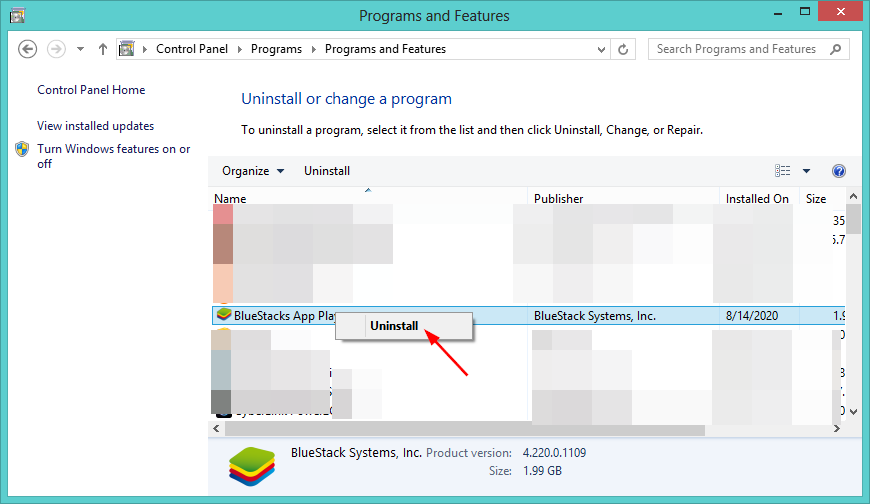
Überprüfen Sie nach Anwendung der obigen Schritte, ob das Problem endgültig gelöst ist.
- Die 5 besten Business-Laptops mit Windows 11 [Portabilität und Speicher]
- Fix: Inhalte verschlüsseln, um Daten zu sichern, ausgegraut Windows 11
- Computer kann keine Verbindung zum Remote-Computer herstellen [Sicherheitspaketfehler]
- Sollte RAM schneller sein als CPU? Hier herausfinden
4. Erweitern Sie die Speicherplatzzuweisung auf Ihrem Laufwerk
- Drücken Sie Windows + X gleichzeitig drücken und auswählen Datenträgerverwaltung.

- Klicken Sie mit der rechten Maustaste auf Laufwerk C und auswählen Volumen erweitern.

- Klicken Nächste im Popup-Fenster.
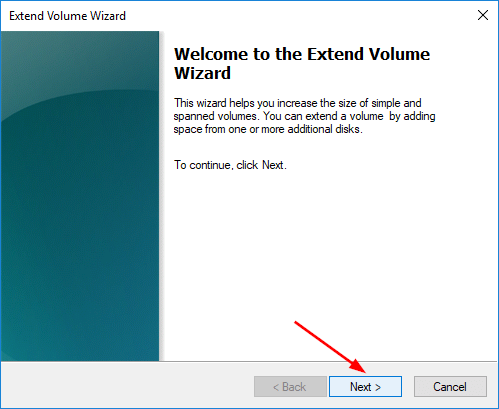
- Wählen Sie den Speicherplatz aus, der hinzugefügt werden soll, und drücken Sie Nächste.

- Drücken Sie nun die Beenden Taste.
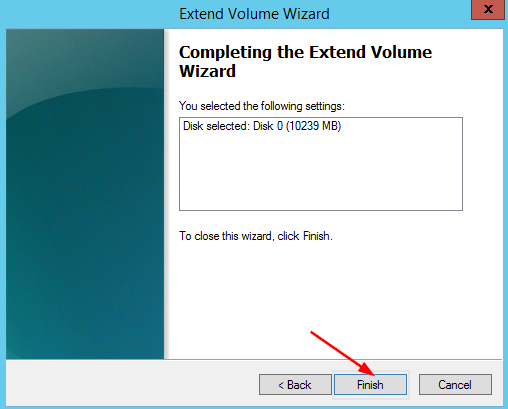
Ist es sicher, Ihr Speicherlaufwerk zu erweitern?
Speicher ist die Kernkomponente eines Computers. Wenn Sie nicht über genügend Arbeitsspeicher verfügen, wird Ihr Laptop oder Desktop erheblich langsamer. Es können auch Fehler auftreten, wenn Sie versuchen, mehrere Programme gleichzeitig auszuführen.
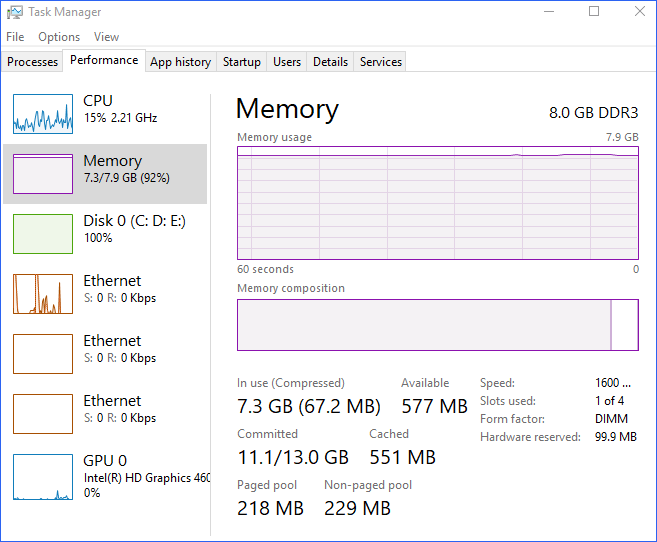
Ihnen geht der Arbeitsspeicher auf Ihrem Windows 11-Computer aus. Nicht genügend freier Speicherplatz, um alle gewünschten Apps zu installieren oder sogar das Betriebssystem zu aktualisieren. Wie geht's?
Das einzige, worüber Sie sich Sorgen machen müssen, ist, ob Ihr Computer es ausführen kann. Wenn Sie einen alten Computer haben, müssen Sie möglicherweise einen neuen kaufen, selbst wenn darauf die aktuelle Version von Windows ausgeführt wird, wenn Sie die neueste Version ausführen möchten.
In den meisten Fällen liegt das Problem nicht beim Arbeitsspeicher Ihres Computers selbst, sondern bei anderen Faktoren, die den verfügbaren Arbeitsspeicher verringern können. Überprüfen Sie zunächst den Task-Manager oder den Windows-Ressourcenmonitor, um festzustellen, ob Programme den Speicher belegen.
Wenn Sie ein Problem mit einem Programm finden, schließen Sie es und starten Sie es neu, um zu sehen, ob es den Speicher wieder an das System zurückgibt.
Sie können auch auf spezifische Probleme stoßen, wie z nicht genügend Speicher, um einen Vorgang abzuschließen Aber keine Sorge, wir haben eine detaillierte Anleitung zu den zu unternehmenden Schritten.
Es ist auch ratsam Installieren Sie eine Speicherbereinigungssoftware um zu verhindern, dass Ihr PC Junk-Dateien aufbaut.
Wir hoffen, Sie konnten ein paar Tipps und Tricks erhalten, wie Sie Ihren Arbeitsspeicher für sich arbeiten lassen und die Leistung Ihres Computers auf einem optimalen Niveau halten.
Hinterlassen Sie uns unten einen Kommentar für weitere Gedanken zu diesem Thema.
 Haben Sie immer noch Probleme?Beheben Sie sie mit diesem Tool:
Haben Sie immer noch Probleme?Beheben Sie sie mit diesem Tool:
- Laden Sie dieses PC-Reparatur-Tool herunter auf TrustPilot.com mit „Großartig“ bewertet (Download beginnt auf dieser Seite).
- Klicken Scan starten um Windows-Probleme zu finden, die PC-Probleme verursachen könnten.
- Klicken Alles reparieren um Probleme mit patentierten Technologien zu beheben (Exklusiver Rabatt für unsere Leser).
Restoro wurde heruntergeladen von 0 Leser in diesem Monat.
![UPDATE: Speicherlecks in Windows 10 [Vollständige Anleitung]](/f/6f61a3eb6ee91604acf42dee9cc26736.jpg?width=300&height=460)

